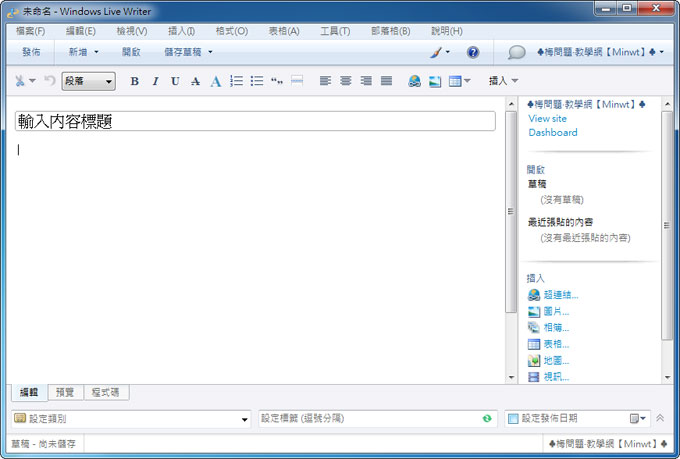
不少使用WordPress的朋友們,應該都習慣使用微軟推出的Live Writer來寫文章,除了界面與Word相當類似外,還有個相當棒的功能就是,每當文章發佈時,程式就會自動將圖片上傳到指定的主機中,如此一來就不用自己手動將圖片上傳到圖床主機中,除此之外Windows Live Writer還可設定圖片的樣式,像是影陰、白邊、拍立得框….等,甚至還會依照版型,自製縮放圖片尺寸,以及在圖片上壓浮水印相當的方便,但最近好友喬安卻問梅干一個問題,是否能取消預設的圖片尺寸以及樣式,由於梅干很少用WLW,想說這功能不難應該有吧!找了好久卻找不到相關設定,上網爬文才發現到,要2012版才有支援,但在搜尋引擎打Windows Live Writer,總是進到舊的版本下載頁面,甚至按自動更新,也出現目前已是最新版,讓梅干搞了好久,總於找到了2012 Windows Live Writer的官方載點,也終於順利的完成安裝,同時也可更改插入圖片的預設尺寸與樣式啦!這樣就不用每插一張圖片就調一次啦!有這方面困擾的朋友,不妨也一塊來看看吧!
2012 Windows Live Writer:
下載完畢,雙響WLW安裝程式後,點選下方的選項。
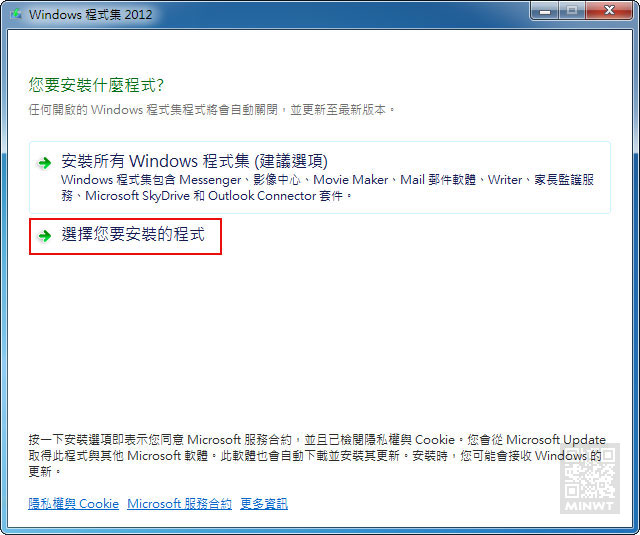
若沒有要安裝其它的軟體,把勾點點掉,這樣就只會更新Writer而已。

按下安裝鈕後,程式就會開始更新。

安裝完畢後,再按關閉鈕。
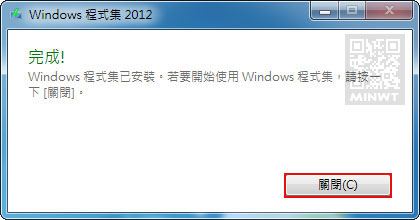
接著開啟軟體後,再按右下的接受鈕。

這就是新版的介面啦!與Office 2012的風格一樣。

當插入圖片後,預設會將圖片縮小並加入陰影,這時在格式頁籤中,點一下小的圖示,再選擇原稿 (原尺寸)。
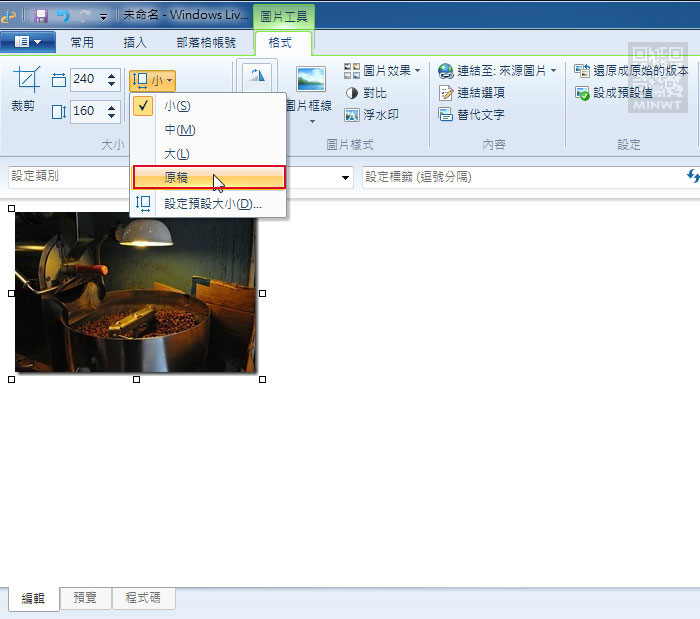
點一下圖片框線,選擇第一排第二個,不加入任何樣式。

都設定好後,再按設成預設值,下回再插入圖片時,就會以原尺寸,以及不套入任何的風格樣式。

馬上再插入多張圖片來試試看。

哈~不但以原始尺寸顯示外,還不套用任何的圖片樣式啦!


